Rimani online durante i download di Office
- Il messaggio “Rimani online durante i download di Office” potrebbe indicare che l’installazione di Office si è bloccata.
- Il passaggio all’installazione offline può aiutare e ti stiamo mostrando come farlo.
- Vuoi saperne di più sui prodotti Office di Microsoft? Scorri la nostra raccolta di articoli su Microsoft 365.
- E nel nostro Hub per la risoluzione dei problemi di Microsoft, troverai tutto ciò che devi sapere sugli strumenti di Office.
Per risolvere vari problemi del PC, consigliamo DriverFix: questo software manterrà i tuoi driver attivi e funzionanti, proteggendoti così da errori comuni del computer e guasti hardware. Controlla ora tutti i tuoi driver in 3 semplici passaggi:
- Scarica DriverFix (file di download verificato).
- Fare clic su Avvia scansione per trovare tutti i driver problematici.
- Fare clic su Aggiorna driver per ottenere nuove versioni ed evitare malfunzionamenti del sistema.
- DriverFix è stato scaricato da 501.404 lettori questo mese.
In circostanze normali, dopo aver acquistato Office 365, il processo di installazione richiede dai 5 ai 10 minuti, incluso il processo di accesso prima e dopo l’installazione.
In alcune occasioni, tuttavia, l’installazione si blocca e il processo richiede determinati messaggi. I più comuni includono il blocco quando l’installazione è quasi completa o la richiesta di rimanere online durante i download di Office.
Perché l’installazione di Office 365 è bloccata?
Ovviamente, è obbligatorio rimanere online se si utilizza il programma di installazione web. È il metodo più semplice, dopotutto. Solo che a volte questo si blocca.
Fortunatamente, il tuo PC è ancora utilizzabile quando ciò accade poiché il processo non blocca l’intero sistema operativo.
Si consiglia di riavviare il dispositivo in questa fase e vedere se Office non è già installato. Il messaggio congelato potrebbe essere stato solo ingannevole.
In caso contrario, la soluzione che funziona nella maggior parte dei casi di questo tipo è disinstallare completamente la cartella di Office 365 e riprendere il processo ma utilizzando il programma di installazione offline.
Come utilizzare il programma di installazione offline di Office 365?
- Innanzitutto, disinstalla tutti i file di Office 365 che hai sul tuo dispositivo. Apri Impostazioni, vai su App, trova il pacchetto Office e fai clic con il pulsante destro del mouse su di esso. Quindi fare clic su Disinstalla.
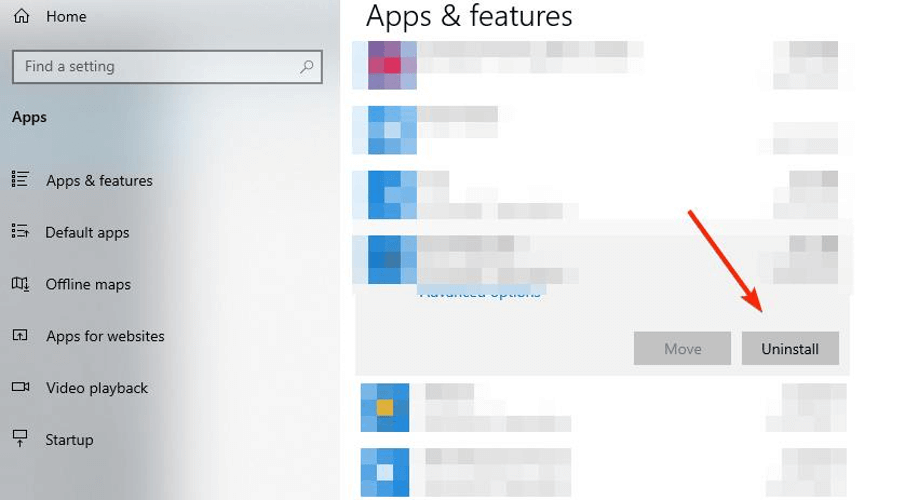
- Successivamente, vai al sito Web di Office. Accedi con il tuo account Microsoft associato all’acquisto di Office, se non l’hai già fatto.
- Fare clic sul pulsante Installa Office nella home page.
- Nella finestra Scarica e installa, seleziona Altre opzioni.
- Seleziona la casella Scarica un programma di installazione offline e seleziona la lingua in cui desideri installare Office. Seleziona Scarica.
- Salva il file di installazione sul tuo dispositivo, quindi apri l’unità virtuale nella sua posizione.
- Scegli la versione che desideri installare (32 bit o 64 bit, a seconda del sistema).
![Rimani online durante i download di Office]()
- Il processo dovrebbe funzionare senza problemi da ora in poi e devi solo attivare Office al termine dell’installazione.
E questo è tutto. L’installazione offline di solito risolve tutto ciò che un’installazione online non potrebbe. Il processo online può bloccarsi anche quando la connessione a Internet è buona, ma non è mai una cattiva idea controllare questo aspetto prima di iniziare.
Ci auguriamo che questa guida sia stata utile; in tal caso, ti preghiamo di darci il tuo feedback nella sezione commenti qui sotto.


